Tu decizi ce să pleci. Jailbreak nu este necesar.
Nu folosim multe dintre aplicațiile încorporate în iOS. Cu toate acestea, este imposibil să eliminați și să eliminați Sfaturi, Apple Watch (dacă nu sunt disponibile), Compass, Podcasturi și alte "moșteniri Apple" prin meniul de setări.
Dacă aveți un jailbreak. atunci problemele sunt rezolvate rapid cu ajutorul unor trucuri. Restul trebuie să facă un folder ca Junk, Garbage, Apple, CrApps etc. unde este localizată aplicația Apple inutilă.
Am găsit în sfârșit o opțiune radicală.
Mai recent, am putut decide ce este necesar în iOS și ce nu. Deci, acum îmi pare rău:
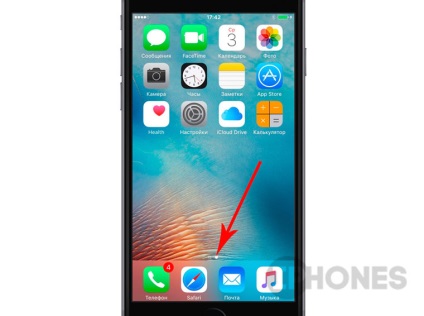
Un total de 12 aplicații. de care am nevoie. O pagină, fără dosare!
Rezultatul: decideți ce aplicații de la Apple vor rămâne pe desktop. După repornire, nimic nu se schimbă.
Ce ai nevoie pentru a începe: iOS 9.3 beta. un computer Mac, o dorință de a efectua o resetare completă a dispozitivului, dorință.
Echipa iPhones.co.uk nu este responsabilă pentru eventualele daune sau defecțiuni la care poate duce această instrucțiune. Tot ceea ce faci, faci numai pe propriul pericol.
Înainte de a începe instalarea
Întotdeauna! Încă o dată, repet, NECESAR!
- Creați o copie de rezervă cu o versiune fixă de iTunes. Următoarele instrucțiuni sunt efectuate exclusiv cu ajutorul software-ului oficial al Apple, dar disponibilitatea unei copii de siguranță va proteja împotriva oricăror defecțiuni și probleme.
Notă: Rețineți că puteți să eliminați aplicațiile doar cu o resetare completă a dispozitivului (datele din iCloud vor rămâne). În plus, restaurarea dispozitivului din copia de siguranță va duce la returnarea tuturor aplicațiilor. Chiar înainte de începerea instalării, creați capturi de ecran de pe desktop. Ei vor ajuta mai târziu să descarce manual software-ul necesar de la App Store.
Software necesar
- Apple Configurator este, de asemenea, disponibil în Mac App Store, dar avem nevoie de cea mai recentă versiune beta 2.2. Puteți descărca Apple Configurator 2.2 beta aici. Instalați-l.
- Descărcați versiunea beta a iOS 9.3, care corespunde strict modelului dispozitivului dvs. iOS. Toate firmware-ul sunt disponibile aici.
Procesul de instalare
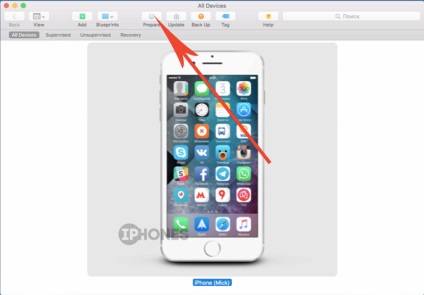
Setările pentru următorii câțiva pași sunt furnizați sub forma unui număr de screenshot și a explicației corespunzătoare a textului:
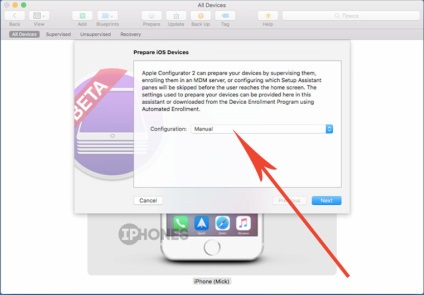
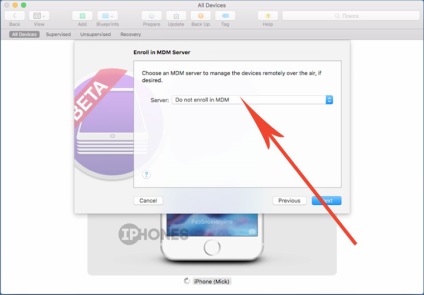
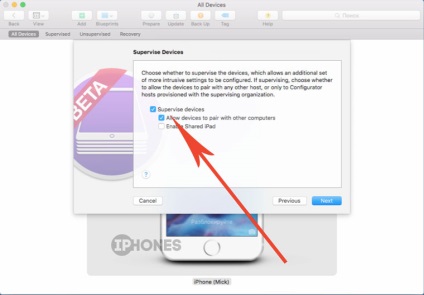

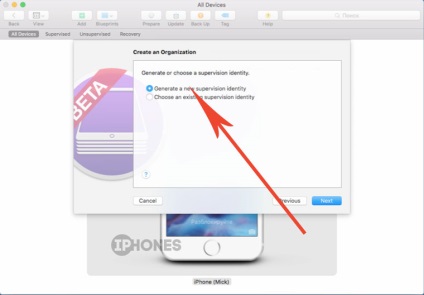

1. Lăsați valoarea manuală. Faceți clic pe Următorul.
2. Deoarece nu suntem interesați să conectăm serverul de configurare pentru gestionarea de la distanță, selectați Nu înscrieți în MDM. Faceți clic pe Următorul.
3. Sarcina noastră este de a obține drepturile supraveghetorului. care vă va permite să personalizați propriul pachet de aplicații. Instalați două casete de selectare: supravegheați dispozitivele și permiteți asocierea dispozitivelor .... Faceți clic pe Următorul.
4. Specificați numele - în alfabetul latin. Alte grafice pot fi lăsate goale. Faceți clic pe Următorul.
5. Următorul punct este în mod direct legat de crearea drepturilor de supraveghere. Pe măsură ce efectuăm perechea dispozitivului iOS pentru prima dată, selectăm generarea unei noi identități de supraveghere. Faceți clic pe Următorul.
6. Selectați pașii care vor fi oferiți după resetarea completă a dispozitivului (introduceți ID-ul Apple, conexiunea la Wi-Fi, setările ToucID, etc.). Vă recomand să părăsiți Afișați toți pașii. Faceți clic pe Pregătiți și selectați Restaurare.
Următoarea casetă de dialog depinde de sistemul de operare instalat pe dispozitivul dvs. iOS. Utilitarul Apple Configurator va oferi pentru descărcare cea mai recentă versiune firmware actualizată - iOS 9.2.1. acest lucru trebuie acceptat.
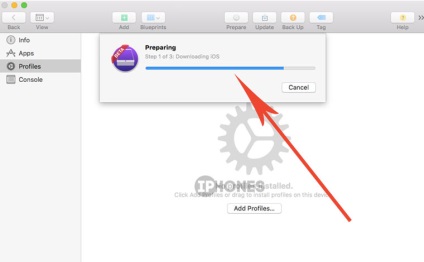
Dacă aveți deja instalat iOS 9.3 beta. sunt de acord cu implementarea programului Downgrade - procedura de reducere a firmware-ului la iOS 9.2.1 (imaginea sistemului va fi descărcată de pe Internet).
Procesul de downgrading sau instalarea firmware-ului constă în mai multe etape: Descărcări, deschiderea arhivei, instalarea în sine pe dispozitivul iOS. Rețineți că, pe întreaga durată de lucru cu Apple Configurator, dispozitivul trebuie conectat la computer prin intermediul cablului Lightning.
În timpul instalării, dispozitivul iOS va reporni de două ori și va saluta familia Hello! Treceți prin procedura obișnuită cu introducerea ID-ului Apple, conectarea la o rețea Wi-Fi, activarea dispozitivului.
Notă 1: În cazul în care activarea nu se produce prima dată, repetați din nou intrarea ID-ului Apple și în fereastra Configurator Apple, faceți clic pe Activare imediat după activarea pe iPhone.
Notă 2: refuză activarea iMessage și configurarea brelocului de chei (parole). Primul va economisi bani în cont, cel de-al doilea - nervii, deoarece etapa următoare de setare va necesita:
Treceți la iOS 9.3
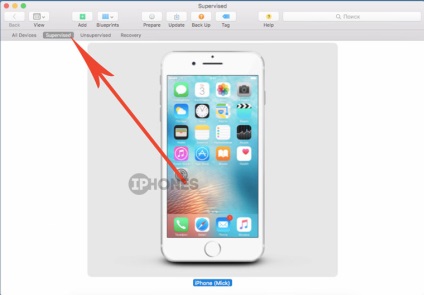
Este timpul să actualizați versiunea de firmware la iOS 9.3 beta. Deschideți dosarul în care ați salvat firmware-ul (descărcați - aici). Apoi deschideți fereastra Configurator Apple. Glisați fișierul firmware pe imaginea dispozitivului și selectați Actualizare.
Următorii pași coincid complet cu procesul de instalare al iOS 9.2.1 - trei etape de instalare, introducerea datelor pe dispozitiv, activarea.
Ca rezultat, avem un dispozitiv iOS cu drepturile unui supraveghetor. rulează pe firmware-ul iOS 9.3. Verificați prin deschiderea setărilor -> General -> Despre acest dispozitiv. Este timpul să vă creați propriul profil, care va opri aplicațiile Apple inutile.
Creați un profil și dezactivați aplicațiile
Dispozitivul iOS rămâne conectat la Mac. În Apple Configurator, deschideți Fișier -> Profil nou. Se deschide fereastra de setări a profilului.
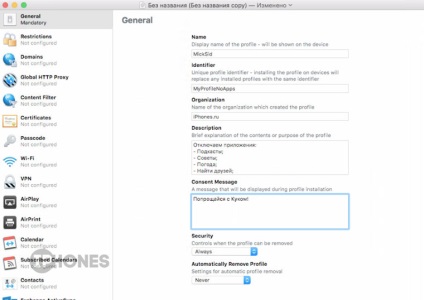
Puteți alege orice nume (de preferință în limba latină) pentru numele profilului, sub care doriți să îl salvați ca fișier.
-
Identificator - numele profilului în timpul instalării în iOS.
Organizație - poate fi lăsată necompletată.
Descriere - puteți include o listă de aplicații pe care intenționați să le ascundeți.
Mesaj de conținut - textul care va fi afișat în timpul instalării.
După ce ați completat toate câmpurile, faceți clic pe fila Restricții și faceți clic pe butonul Configurare. Se deschide fereastra Setări. Suntem interesați de fila Apps:
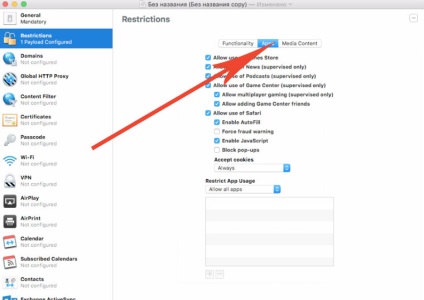
În lista derulantă Restricționare utilizare aplicație, selectați Nu permiteți anumite aplicații:
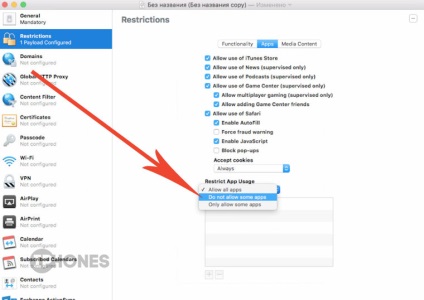
Dacă faceți clic pe butonul "+", veți deschide fereastra pentru căutarea numelor aplicațiilor de către identificatorul corespunzător. Fiecare aplicație din iOS are propriul identificator. Lista aplicațiilor și identificatorii lor corespunzători:
În bara de căutare, adăugați numele identificatorului corespunzător (de exemplu: com.apple.podcasts) și selectați primul obiect din listă.
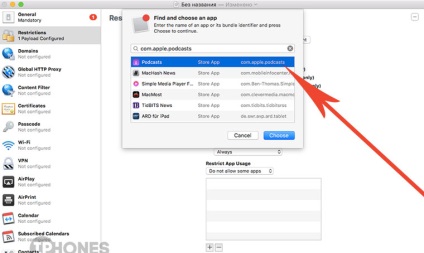
Continuați să adăugați aplicații pe care intenționați să le ascundeți prin specificarea identificatorilor corespunzători. După ce ați definit lista, selectați Fișier-> Salvare și dați numele profilului:
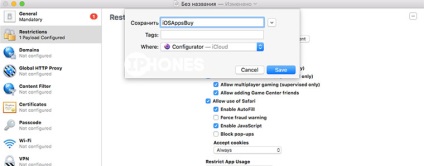
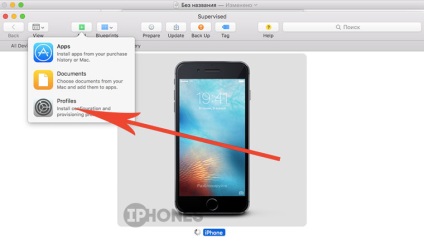
Selectați profilul salvat - și imediat după instalare de pe iPhone, pictogramele vor dispărea, identificatorii cărora au fost specificați anterior în profil.
Notă: aplicarea profilului nu duce la ștergerea efectivă a aplicațiilor din iOS. Puteți reveni la modul de funcționare standard.
Ce am oprit
Lista mea de programe cu handicap arată așa. Poate cineva va ajuta să decidă:
Nu vă simțiți incomod fără aceste aplicații. Și deci decideți singur, ce să refuzați.
Recomandări și sfaturi
1. Pentru a restaura din nou aplicațiile ascunse, accesați Setări -> General -> Profiluri. Profilul dvs. personal va fi acolo. Dezinstalați-l și aplicațiile se vor întoarce.
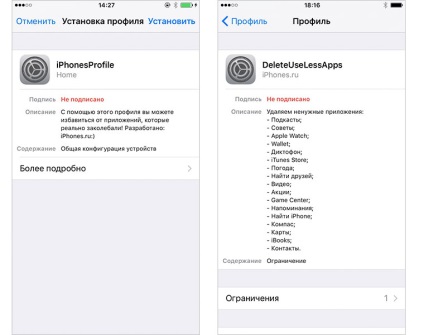
2. Pentru a instala și a șterge un profil după cum este necesar, trimiteți-l în căsuța de e-mail. Chiar de acolo puteți instala.
3. După obținerea drepturilor supraveghetorului, nu restaurați dispozitivul utilizând o copie de rezervă. În caz contrar, veți pierde aceste drepturi și profilul nu va funcționa.
Nu publicăm profilul însuși, pentru ca voi să decideți ce să eliminați și ce să părăsiți. În plus, nu funcționează fără drepturile supraveghetorului.
Cum altfel să se ocupe de aplicațiile standard:
- Cum să ascundeți rapid aplicațiile pe iPhone
- Ascundeți aplicațiile și creați dosare pe două niveluri în iOS, fără jailbreak
Doriți să primiți știri de la Apple? Da | nu

Tu decizi ce să pleci. Jailbreak nu este necesar. Care este problema? Nu folosim multe dintre aplicațiile încorporate în iOS. Cu toate acestea, este imposibil să eliminați și să eliminați Sfaturi, Apple Watch (dacă nu sunt disponibile), Compass, Podcasturi și alte "moșteniri Apple" prin meniul de setări. Dacă aveți un jailbreak, problemele sunt rezolvate rapid folosind trucuri. Restul trebuie să facă un dosar.
Ce să vezi în week-end # 95
Coș de gunoi poate de la vechiul Mac
Articole similare
-
Cum să eliminați acțiunile, busola și alte aplicații standard în ios 10, - știri din lumea mărului
-
Doar spațiu 9 aplicații pentru observații astronomice, buro 24
Trimiteți-le prietenilor: